文章詳情頁
win10 設置打印機共享的圖文教程
瀏覽:107日期:2023-03-05 13:14:01
在windows系統中,設置打印機共享的方法有很多中,而在沒有系列版本中是有所不同的,一些用戶在將系統升級到win10系統后,卻不知道如何設置打印機共享了, 故此小編為大家帶來了win10設置打印機共享的方法,需要的用戶趕快學習下吧!
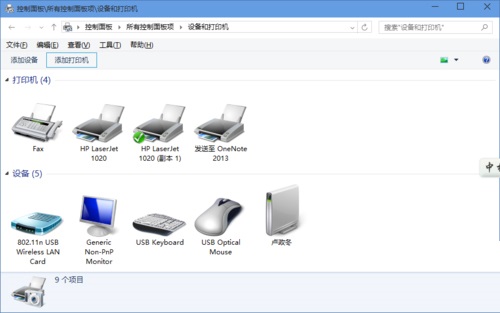 操作方法
操作方法一、計算機圖標右鍵-----屬性-----計算機名---更改---修改工作組名 為一樣,確定;
二、打印主機和客戶機系統版本和位數相同;
三、開始——打印機和傳真——添加網路打印機;
四、不同系統打印機驅動安裝兩個方法;
1:Win10機安裝本地打印機 ,端口選擇LPT, 安裝驅動完畢,重啟計算機,添加網絡打印機,秒裝;
2:Win10機先下載驅動解壓備用;
五、添加打印機;
六、創建新端口:選local port;
七、端口名:填寫//ip/打印機共享名;
八、添加驅動,指向驅動放的位置。
通過上述簡單的操作設置,我們就能夠在win10系統下正確配置打印機了,這樣一來我們局域網中的電腦都能夠通過Win10系統來打印系統中的文件了。是不是非常的方便呢!
相關文章:
1. 中興新支點操作系統全面支持龍芯3A3000 附新特性2. Win11系統搜索不到藍牙耳機怎么辦?Win11搜索不到藍牙耳機解決方法3. 如何從Windows 10升級到Windows 11?Win10升級到Win11的正確圖文步驟4. UOS怎么設置時間? 統信UOS顯示24小時制的技巧5. VMware Workstation虛擬機安裝VMware vSphere 8.0(esxi)詳細教程6. 統信UOS個人版(V201030)正式發布 新增功能匯總7. 鼠標怎么設置為左手? deepin20左手鼠標設置方法8. freebsd 服務器 ARP綁定腳本9. Mac版steam錯誤代碼118怎么解決?Mac版steam錯誤代碼118解決教程10. 電腦怎么安裝雙系統?Win11 和 Win7雙系統安裝圖文教程
排行榜

 網公網安備
網公網安備